Poznámka: Snažíme se pro vás co nejrychleji zajistit aktuální obsah nápovědy ve vašem jazyce. Tato stránka byla přeložena automaticky a může obsahovat gramatické chyby nebo nepřesnosti. Naším cílem je to, aby pro vás byl její obsah užitečný. Mohli byste nám prosím dát ve spodní části této stránky vědět, jestli vám informace v článku pomohly? Pokud byste se rádi podívali na jeho anglickou verzi, najdete ji tady.
Zobrazení podokna Text k přidání nebo úpravy textu v obrázku SmartArt nebo skrytí podokna textu, abyste viděli větší část dokumentu, sešitu nebo prezentace při práci na obrázek SmartArt.
Další informace o obrázcích SmartArt najdete v tématu Zvolit obrázek SmartArt.
Informace o skrytí informací v dokumentu najdete v tématu Sledování změn ve Wordu. Další informace o tom, jak změnit ohraničení textového pole najdete v článku Změna nebo odebrání ohraničení textového pole nebo obrazce.
-
Klikněte na obrázek SmartArt.
-
Klikněte na kartu Návrh a potom klikněte na Podokno textu.

Tipy
-
Podokno textu lze zavřít klepnutím na tlačítko Zavřít v pravém horním rohu tohoto podokna.
-
Podokno textu můžete zobrazit klepnutím na ovládací prvek.
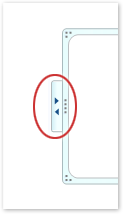
-
Je taky možné přesouvat nebo měnit velikost podokna textu.
-
Klikněte na obrázek SmartArt.
-
V části Nástroje obrázku SmartArt klikněte na kartě Návrh ve skupině Vytvořit obrázek na položku Podokno textu.

Tipy
-
Podokno textu lze zavřít klepnutím na tlačítko Zavřít v pravém horním rohu tohoto podokna.
-
Podokno textu můžete zobrazit klepnutím na ovládací prvek.
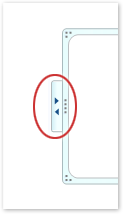
-
Je taky možné přesouvat nebo měnit velikost podokna textu.










